前回の
古いMacを使って自宅サーバーを構築/その1 「Ubuntu」をインストール
の続きです。
なので、
Mac mini (Mid 2007)に
Ubuntuバージョン16.04 LTS 32bit版がインストール済みで
起動しているという前提で話を進めます。
(<概要>(もくじ)はこちら)
-
環境を構築
目的の「MediaWiki」と「VisualEditor」に必要な環境を構築します。
管理者権限のあるアカウントでUbuntuにログインしておいて下さい。
操作の多くは「端末」アプリからコマンドで行います。
「端末」アプリは、左上の「コンピューターを検索」ウインドウから見つけます。
入力枠の中に「端末」或いは「ta」とタイプすれば、すぐに見つかる筈です。
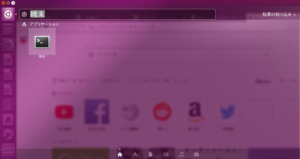
-
まず、パッケージの更新を行います。
コマンドラインのプロンプトである「$」に続けてコマンドを入力し、
[return]キーを押すと実行されます。
パスワードを求められるので
Ubuntuにログインしている管理者アカウントのパスワードを入力して
[return]キーを押して下さい。
パスワード入力時、キーを押しても画面には何も表示されませんが、
受け付けています。
-
「Apache2」をインストールします。
-
|
$
|
sudo apt-get install apache2
|
上記のコマンドを実行すると、
何行かの概要が表示されて、ディスクの消費容量が示されます。
続行するか問われますから、
よろしければ「y」を入力して[return]キーを押して下さい。
-
自動的に色々と処理されてその概要が表示されます。
コマンドプロンプトが表示されれば完了です。
-
一応、今インストールした「Apache2」のバージョンを確認します。
コマンドを実行すると、
Server version: Apache/2.4.18 (Ubuntu)
Server built: 2018-06-07T19:43:03
|
などと表示されます。
-
Firefoxなどのブラウザで、
を開いてみましょう。
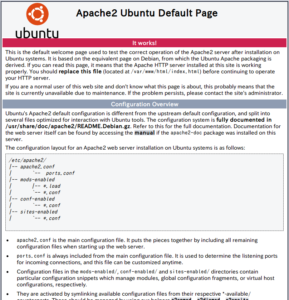 のように表示されれば成功です。
のように表示されれば成功です。
-
「PHP」をインストールします。
-
下記のコマンドを実行します。
|
$
|
sudo apt-get install php
|
-
自動的に色々と処理されてその概要が表示されます。
コマンドプロンプトが表示されれば完了です。
-
一応、今インストールした「PHP」のバージョンを確認します。
コマンドを実行すると、
PHP 7.0.32-0ubuntu0.16.04.1 (cli) ( NTS )
Copyright (c) 1997-2017 The PHP Group
Zend Engine v3.0.0, Copyright (c) 1998-2017 Zend Technologies
with Zend OPcache v7.0.32-0ubuntu0.16.04.1, Copyright (c) 1999-2017, by Zend Technologies
|
などと表示されます。
-
Apache のモジュールをインストールします。
|
$
|
apt-cache search php | grep apache
|
コマンドを実行すると、
libapache2-mod-php - server-side, HTML-embedded scripting language (Apache 2 module) (default)
libapache2-mod-php7.0 - サーバサイド HTML 組込みスクリプト言語 (Apache 2 モジュール)
libapache2-mod-auth-memcookie - Apache2 authentication and authorization module.
libapache2-mod-auth-tkt - lightweight single-sign-on authentication module for Apache
libapache2-mod-authn-yubikey - Yubikey authentication provider for Apache
libapache2-mod-watchcat - Process monitoring Apache module
libapache2-mod-xsendfile - Serve large static files efficiently from web applications
|
などと表示されます。
この最初に表示されているのが、パッケージ名です。
「libapache2-mod-php」の部分です。
これを付けて
|
$
|
sudo apt-get install libapache2-mod-php
|
コマンドを実行すると、処理の概要が次々と表示されます。
-
次に、テキストエディタをroot権限で起動し、
「/var/www/html/」という階層の下に
「info.php」というファイルを作成します。
|
$
|
sudo gedit /var/www/html/info.php
|
コマンドを実行すると、GUIのテキストエディタが起動しますので、内容を
と記入して保存して閉じて下さい。
テキストエディタを終了させないと、
「端末」にコマンドプロンプトが表示されません。
-
Firefoxなどのブラウザで、
を開いてみましょう。
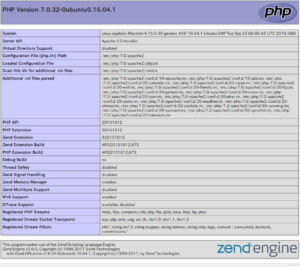 のように表示されれば成功です。
のように表示されれば成功です。
-
「MySQL」をインストールします。
-
MySQLには、「client」と「server」があるようです。
「client」は
他のサーバーにあるデータベースを使うためのものらしいです。
つまり、外部にデータベースを構築して参照するという事です。
「server」は
インストールしたコンピューターをホストとして
データーベースを構築するためのものらしいです。
なので、今回は
「server」をインストールします。
「server」をインストールすれば、「client」もセットで
インストールされるらしいです。
-
一応、MySQLがまだ入っていない事を確認します。
コマンドを実行すると、
プログラム 'mysql' は以下のパッケージで見つかりました:
* mysql-client-core-5.7
* mariadb-client-core-10.0
次の操作を試してください: sudo apt install <選択したパッケージ>
|
のように表示されました。
(インストールを促されている)
-
続けて、MySQLのserverをインストールします。
|
$
|
sudo apt-get install mysql-server
|
処理を続けると
処理の概要が何行も表示されます。
そして、MySQLのrootパスワードの設定画面が現れます。
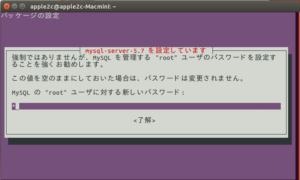 (OSにGUI環境がないと現れないらしいが、今回はOSがUbuntu 16.04 LTSのGUIを使っているので現れる筈です)
(OSにGUI環境がないと現れないらしいが、今回はOSがUbuntu 16.04 LTSのGUIを使っているので現れる筈です)
ここで入力するパスワードは、
MySQLのrootアカウントのパスワードです。
Ubuntuにログインする時に使うものとは別です。
同じパスワードを使いまわせば、忘れにくくて良いかもしれませんが、
セキュリティ的には駄目なので、別のパスワードを設定した方が
良いです。
パスワードにする文字列を入力しても「*」でマスクされていますが、
入力を受け付けています。最後に[retuen]キーを押して下さい。
すると、もう一度確認のためのパスワード入力画面が表示されます。
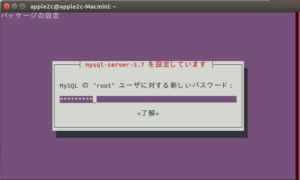 先に入力したMySQLのrootアカウントのパスワードを
先に入力したMySQLのrootアカウントのパスワードを
もう一度入力して[return]キーを押します。
するとまた、処理の概要が何行も表示されます。
途中で一瞬止まる事もありますが、我慢して待ちましょう。
コマンドプロンプトが表示されれば完了です。
-
MySQLが入っている事を確認します。
コマンドを実行すると、
mysql Ver 14.14 Distrib 5.7.23, for Linux (i686) using EditLine wrapper
|
のように表示されました。
-
MySQLにログインしてみましょう。
コマンドを実行すると、パスワードを問われます。
ここでは、MySQRにrootアカウントで入ろうとしているわけですから
先ほど設定した、MySQRでのrootアカウントのパスワードを入力します。
Enter password:
Welcome to the MySQL monitor. Commands end with ; or \g.
Your MySQL connection id is 5
Server version: 5.7.23-0ubuntu0.16.04.1 (Ubuntu)
Copyright (c) 2000, 2018, Oracle and/or its affiliates. All rights reserved.
Oracle is a registered trademark of Oracle Corporation and/or its
affiliates. Other names may be trademarks of their respective
owners.
Type 'help;' or '\h' for help. Type '\c' to clear the current input statement.
mysql>
|
のように表示されました。
MySQL Serverのバージョンが表記されていますね。
最後の行の「mysql>」の右側にカーソルが点滅している筈です。
この「mysql>」がMySQL内のコマンドプロンプトです。
つまり、無事にログインできた事になります。
-
MediaWikiを使う為には
データベースが必要なので事前に作っておきます。
データベースの名前は「ndwiki」とします。(任意)
|
mysql>
|
create database ndwiki;
|
テーブルを作る必要はありません。
-
MySQLからログアウトするコマンドは三通りあります。
|
mysql>
|
exit
|
|
mysql>
|
quit
|
|
mysql>
|
\q
|
いずれかのひとつでログアウトできます。
-
これで、所謂「LAMP」の環境が構築できた事になります。
「LAMP」とは、
「Linux」「Apache」「MySQL」「PHP」の四つの頭文字をとった言葉です。
(UbuntuはLinuxのディストリビューションです)
-
「Linux」の「Ubuntu」は、
コンピュータを人間が操作しやすいように作られたOSのひとつで、
OSがないと普通はコンピュータを操れません。
(ゼロからOSを一人で作り出せる神業級の人を除く)
-
「Apache」は、
Web上にサイトを公開するために必要な、「Webサーバー」です。
Webサーバーがないと、Web上にサイトを公開できません。
目的とする「MediaWiki」には、必須のものです。
-
「MySQL」とは、
RDBMS(リレーショナルデータベース)と呼ばれる種類の
サーバー向けのデータベースソフトです。
Webサービスを作るときは、このデータベースに諸々の情報を保存して、
プログラムを通して処理を実装していくことができます。
目的とする「MediaWiki」には、必須のものです。
-
「PHP」とは、サーバー上で使用するプログラミング言語です。
目的とする「VisualEditor」には、必須のものです。
次回予告「その3 MediaWikiをインストール」
お気に召しましたら、一票(ワンクリック)下さい。ランキングに参加しておりますゆえ。
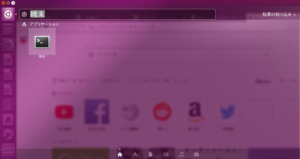
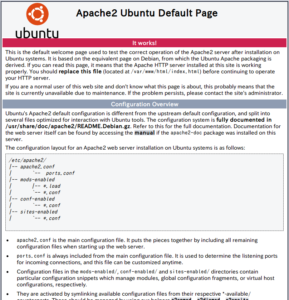 のように表示されれば成功です。
のように表示されれば成功です。
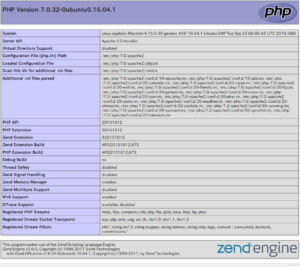 のように表示されれば成功です。
のように表示されれば成功です。
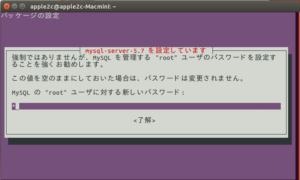 (OSにGUI環境がないと現れないらしいが、今回はOSがUbuntu 16.04 LTSのGUIを使っているので現れる筈です)
(OSにGUI環境がないと現れないらしいが、今回はOSがUbuntu 16.04 LTSのGUIを使っているので現れる筈です)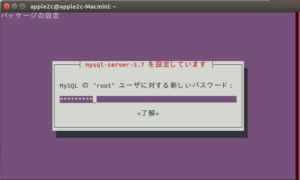 先に入力したMySQLのrootアカウントのパスワードを
先に入力したMySQLのrootアカウントのパスワードを


4件のコメント